

Click on the flag below to find the english version

Conditions d'utilisation des éléments et tubes fournis
dans le matériel
Il est interdit de modifier, de changer le nom, d'enlever
le watermark et d'altérer les tubes
Il est interdit de les partager dans les groupes ou de
les offrir sur votre site, blog, forum
Si vous voulez les utiliser pour vos tutoriels, il faudra
demander l'autorisation des auteurs
Merci aux tubeurs sans qui notre travail de créateurs
serait impossible
Merci à Pamela D et Evatexas (mes testeuses et tubeuses)
d’Arasimages
si vous pensez reconnaître l’un de vos tubes,
n’hésitez pas à vous faire connaître
et un lien vers votre site sera immédiatement ajouté le
cas échéant
l’original a été réalisé avec
PSP2018
et la traduction de ce tutoriel a été réalisée
avec PSP2018
mais vous pouvez suivre les étapes en utilisant
d’autres versions de PSP

Matériel
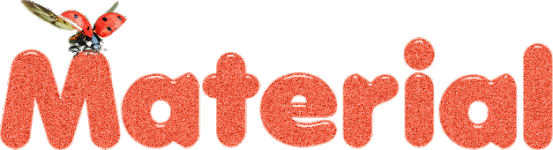
téléchargez et dézippez le dossier du
matériel sur votre bureau
nommez ce dossier
dupliquez les tubes, conservez et fermez les originaux
et travaillez toujours avec des copies
si par cas vous commettiez une erreur, et que vous n’avez
pas pris cette précaution
vous ne pourriez pas revenir en arrière
placez la sélection dans le dossier « sélection » de
Corel PSP (que vous trouverez dans vos documents en principe)
placez le motif dans le dossier « motifs » de
votre PSP
importez le pinceau
double cliquez sur le preset pour qu’il s’installe
automatiquement
il est entendu que vous devez avoir une bonne connaissance
du logiciel pour suivre ce tutoriel

Trucs et Astuces
concernant la fonction image -> « retourner » ou « miroir »
ces fonctions ont été remplacées, à partir
de la version PSPX4, par --->
image -> miroir [est devenu] image
-> miroir -> miroir horizontal
image -> retourner [est devenu] image
-> miroir -> miroir vertical
concernant les polices d’écriture
si vous souhaitez utiliser une police d’écriture
sans avoir à l’installer ->
installez un logiciel de visualisation de police tel que
Nexus Font (ou n’importe quel autre).....
beaucoup de logiciels de ce genre sont disponibles sur
la toile gratuitement
placez votre police dans un dossier et ouvrez ce dossier
avec le logiciel de visualisation
tant que ce lociciel restera ouvert, les polices qui y
sont installées resteront disponibles dans PSP

Filtres utilisés
Penta.com/color dot
Mystic Nights/Buttonize
Mura'sMeister/Perspective Tiling
Graphics Plus/Cut Glass
Eye Candy 5/Impact/Glass

Palette couleurs
avant-plan --> couleur 1 --> #ab2b28
couleur arrière-plan --> couleur 2 --> installez
le motif fourni (CremeDelight)

Use the pencil to follow the steps
hold down left click to grab it and move it
 |
 
Réalisation
1
dnas la palette des calques, préparez la couleur
1
et mettez le motif fourni comme motif pour le remplissage
de la couleur 2

2
ouvrir une nouvelle image transparente 890 * 750 pixels
remplir avec la couleur 1
3
effets -> modules externes -> Penta.com / Color
Dot

4
effets -> effets de bord -> accentuer
calques -> nouveau calque raster
5
sélections -> charger la sélection fournie à partir
du disque

6
remplir la sélection avec le motif « CremeDelight »
7
effets -> effets 3D -> ombre portée -> 15
/ 15 / 50 / 20 / noir
8
effets -> effets 3D -> ombre portée -> -15
/ -15 / 50 / 20 / noir
9
copier / coller dans la sélection « Misted
by Sorensen_Designs Tulips April 168-08.pspimage »
10
opacité du calque : 90%
sélections -> ne rien sélectionner
11
calques -> nouveau calque raster
activer l’outil sélection / rectangle avec
les réglages ci-dessous

affichage -> règles
dessinez un rectangle de 250 à 650 pixels

12
remplir la sélection avec le motif
13
effets -> modules externes -> Mystic Nights / Buttonize

14
réglages -> netteté -> netteté passe-haut

15
image -> miroir -> miroir vertical
sélections -> ne rien sélectionner

16
effets -> modules externes -> Penta.com / Color Dot

17
effets -> effets de bord - > accentuer
18
effets -> modules externes -> Mura’s Meister
/ Perspective Tiling

19
effets -> effets 3D -> ombre portée -> 0
/ -15 / 50 / 20 / noir
20
copier / coller comme nouveau calque « RedBeret.pspimage »
21
image -> redimensionner -> décocher « redimensionner
tous les calques » -> 123%
22
réglages -> netteté -> netteté
23
effets -> effets 3D -> ombre portée -> -15
/ -15 / 50 / 20 / noir
24
calques -> nouveau calque raster
25
activez l’outil pinceau avec ces réglages

sélectionnez le pinceau fourni
avec le clic droit de la souris (pour utiliser le motifcomme
couleur)
appliquer le pinceau 3 fois à droite comme montré ci-dessous

26
calques -> dupliquer
image -> miroir -> miroir horizontal
27
copier / coller comme nouveau calque « Gerry-Bloemen4-04
maart 2007.pspimage »
28
image -> redimensionner -> décocher « redimensionner
tous les calques » -> 50%
29
effets -> effets 3D -> ombre portée -> -15
/ -15 / 50 / 20 / noir
30
réglages -> netteté -> netteté
placer dans le coin inférieur gauche (voir modèle)
31
calques -> dupliquer
image -> redimensionner -> décocher « redimensionner
tous les calques » -> 76%
placer près de la jambe de la petite fille (voir
modèle)
32
copier / coller comme nouveau calque « Gerry-Bloemen4-04
maart 2007.pspimage »
33
image -> miroir -> miroir horizontal
34
activer l’outil sélection au lasso -> point à point

agrandissez bien votre travail pour un meilleur confort
de votre travail
sélectionnez comme indiqué ci-dessous

35
image -> redimensionner -> décocher « redimensionner
tous les calques » -> 40%
36
effets -> effets 3D -> ombre portée -> -15
/ -15 / 50 / 20 / noir
37
réglages -> netteté -> netteté
placez les tulipes dans le coin inférieur droit
(voir modèle)
38
image -> ajouter des bordures -> cocher « symétriques » -> 2
pixels couleur #d2cec5
39
image -> ajouter des bordures -> cocher « symétriques » -> 42
pixels couleur #ab2b28
40
sélecitonner la bordure de 42 pixels avec la baguette
magique
41
calques -> nouveau calque raster
42
remplir la sélection avec le motif
43
effets -> modules externes -> Graphic Plus / Cut
Glass

44
réglages -> flou -> flou gaussien / 15
45
effets -> modules externes -> AAA Frames / Texture
Frame

46
effets -> modules externes -> Alien Skin Eye Candy
5 Imapct / Glass
choisir le préset fourni

47
sélections -> ne rien sélectionner
calques -> fusionner -> fusionner les calques visibles
48
appliquer votre signature ou watermark
fichier -> enregistrer sous... type .jpeg
 
Votre tag est terminé ! j’espère
que vous vous êtes bien amusé(e)
merci de l’avoir suivi
Voici ma création avec mes tubes et images mistées


N’hésitez pas à m’écrire
et à m’envoyer vos réalisations
ce sera un plaisir de les présenter au bas de la
traduction de ce tutoriel


Vos créations
Création  Sylvie Sylvie

Création  Ginette Ginette

Création  Jaja du 63 Jaja du 63

Création  Gypsie Gypsie

Création Denzeline Denzeline

Création  Joëlle Joëlle

Création  Malizarine Malizarine

Création  Rosalie Rosalie

Création  Rosalie Rosalie

création  Franie Margot Franie Margot


Retour au tableau des tutoriels d’ArasImages
page 1  page
2 page
2  page
3 page
3 

|